Създаване LogMeIn Hamachi
LogMeIn Hamachi - е VPN услуга, която лесно се настройва за 10 минути, и позволява сигурен отдалечен достъп до вашия бизнес мрежа от всяко място, можете да се свържете с интернет.
Обслужване на оперативна съвместимост със съществуващата защитна стена, и не се нуждае от допълнително конфигуриране. Hamachi - това е първото приложение, което съчетава успешно несвързани мрежови технологии в един мощен пакет, който осигурява несравнимо ниво на директна комуникация между връстници.
VPN (Virtual Private Network - VPN) - логическа мрежа, създадена през друга мрежа, като например Интернет. Въпреки факта, че комуникациите са извършени през обществена мрежа с помощта на несигурни протоколи, поради криптиране са затворени от любопитни комуникационни канали. VPN позволява да се комбинират, например, няколко офиса на организацията в мрежа, използвайки за връзка помежду им неконтролирани канали.
Създаване на нова мрежа:
След като инсталирате Hamachi на компютъра, стартирайте го и на първо място, кликнете върху "Активиране" бутон:
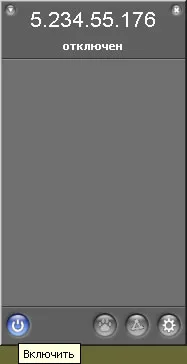
Тогава се създаде нова мрежа. Ако мрежата вече съществува, а след това натиснете бутона "Вход в съществуваща мрежа." И така, в менюто, което се показва, въведете името на мрежата, аз имам този "HUB_LAN_2" и въведете паролата.

Той завърши създаване на мрежа. Това е много проста!
След като настроите вашата мрежа, трябва да го конфигурирате правилно. За да направите това, отидете в менюто мрежа контекст и изберете "Детайли". Нека на този етап, ние ще насочим проблема със сигурността, т.е. Ние го направят, за да се защитават сами.

Първото нещо, което излезе в "Състояние" в раздела. В "Сигурност" трябва да включва криптиране. Това е да се гарантира, че всички данни, които споделяте с други потребители, да бъдат криптирани.

Обръщаме се към "Достъп" в раздела. Има три точки, които ние сега анализират.

"Global Lock"
Трябва да се включите / изключите връзката с мрежовите потребители.
"Network Password"
Ако този елемент се проверява, а след това да въведете мрежови потребители трябва първо да въведете паролата.
"Ръчно одобрение"
Отново, ако сложите отметка, че можете да лично проследяване на нови потребители и да реши какво да прави с тях.
Раздели "Забранен" и "сигнал" отбой.
Обръщаме се към раздела "Администриране". В "Разрешения" може да се настрои права, за да се насладите на други мрежови администратори. Но най-напредналите привилегии има собственик на мрежата.

Как да си направим обикновен потребител администратор в Hamachi?
Това е много проста! В "Администратори" в "Администратори" кликнете два пъти върху конкретен потребител, след което той ще се превърне администратора.
В тази програма стандартната настройка е завършена. Това със сигурност е възможно да се рови в настройките, ако щракнете върху "Персонализиране на Hamachi" и отидете на "състоянието и конфигурацията", но аз мисля, че се справят с него без мен. Във всеки случай, в сравнение с настройките моите снимки на екрани.

Има много начини да се знаят и парола администратор. от тях не е казал на специализирани сайтове.
и тъй като за този пример, аз не си е поставил задачата да обяснява как може да се направи. просто даде пример.
LAM_DRAG вход. и парола. Той ви казва, само собственикът на мрежата, създадена от него, или по някакъв начин
Ако не се проверява за наличието на това, което може да е причината?
Аз правя нещата по различен начин, и тези настройки не са продажбите
И нищо не работи покривни чат